はじめに
Linuxでの作業中にコマンドまたはジョブを一定の時間間隔で繰り返し実行するには、cronジョブまたはbashスクリプトを使用できます。ただし、Linuxは、より単純な組み込みソリューションである watchも提供します。 コマンド。
このチュートリアルでは、 watchについて学習します コマンド構文、それがどのように機能するか、そしてそれがあなたを助けることができるさまざまなこと。
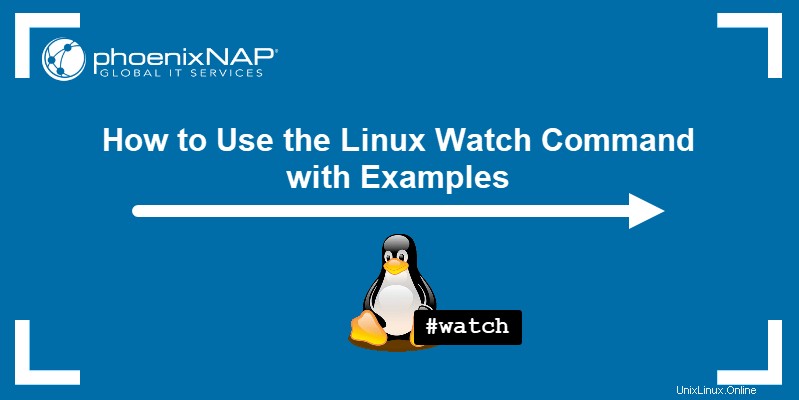
前提条件
- Linuxディストリビューションを実行しているシステム(Ubuntu 20.04のインストール方法、CentOS 7のインストール方法、またはArch Linuxのインストール方法を学ぶ)
- sudo権限を持つアカウント
- ターミナルウィンドウ/コマンドラインへのアクセス
Linuxwatchコマンドの概要
時計 commandは、ユーザー定義のコマンドを定期的に実行するために使用される組み込みのLinuxユーティリティです。すべての端末コンテンツを一時的にクリアし、添付されたコマンドの出力を現在のシステムの日付と時刻とともに表示します。
デフォルトでは、ウォッチ コマンドは2秒ごとに出力を更新します。 Ctrl + Cを押します コマンド出力を終了します。
時計 コマンドは、コマンド出力の変化を経時的に監視する必要がある場合に役立ちます。これには、ディスク使用量、システム稼働時間、または追跡エラーが含まれます。
LinuxWatchコマンド構文
時計 コマンドは次の構文を使用します:
watch [option] [command]場所:
-
[option]:オプションを追加すると、監視の方法が変わります コマンドは動作します。利用可能なオプションは以下のとおりです。 -
[コマンド]:繰り返し実行するユーザー定義のコマンド。
時計 コマンドオプションは次のとおりです。
-n 、-interval | 出力更新の間隔を指定できます。 |
-d 、-違い | 出力更新の違いを強調表示します。 |
-g 、-chgexit | ウォッチを終了します ユーザー定義コマンドの出力が変更されたときのコマンド。 |
-t 、-no-title | 間隔、コマンド、現在の日時を示すヘッダーを削除します。 |
-b 、-ビープ音 | コマンドがエラーで終了した場合、音声アラート(ビープ音)を鳴らします。 |
-p 、-precise | -intervalで定義された正確な秒数の後にコマンドを実行しようとします オプション。 |
-e 、-errexit | エラーが発生すると出力の更新を停止し、キーを押した後にコマンドを終了します。 |
-c 、-color | ANSIの色とスタイルのシーケンスを解釈します。 |
-x 、-exec | ユーザー定義コマンドをexecに渡します 、余分な引用の必要性を減らします。 |
-w 、-no-linewrap | 行の折り返しをオフにし、代わりに長い行を切り捨てます。 |
-h 、-help | ヘルプテキストを表示して終了します。 |
-v 、-version | バージョン情報を表示して終了します。 |
LinuxWatchコマンドの例
watchを使用する方法のいくつかを次に示します。 さまざまな結果を達成するためのコマンドオプション:
カスタム間隔でコマンドを実行
カスタム間隔を設定してユーザー定義のコマンドを実行し、 -nを使用して出力を表示します または-interval オプション:
watch -n [interval in seconds] [command]たとえば、5秒ごとにシステムの時刻と日付を表示するには、次のコマンドを実行します。
watch -n 5 date
更新間の変更点の強調表示
-dを使用します または-difference 連続する出力更新間の変更を強調表示するオプション:
watch -d [command]たとえば、システムの日付と時刻をデフォルトの2秒間隔で表示し、変更を強調表示します。
watch -d date
=cumulativeを渡します -dへ これまでに変更したすべての値を強調表示したままにする場合のオプション:
watch -d=cumulative date変更時に終了
-g または-chgexit オプションを指定すると、出力に変更があった場合にwatchコマンドが終了します。
watch -g [command]例として、freeコマンドを追加すると、システムのメモリ消費量が監視され、値が変更された場合に終了します。
watch -g free
ウォッチコマンドヘッダーを非表示にする
watch で、間隔時間、ユーザー定義コマンド、および現在のシステム時刻を含むヘッダーをオフにします -tを使用したコマンド出力 または-no-title オプション:
watch -t [command]システムの日付と時刻を表示する例に戻ります。今回はヘッダーなしです:
watch -t date
エラーのアラート
時計 エラーが原因で出力の更新が失敗した場合、コマンドはビープパッケージを使用して音声アラートを再生します。これを行うには、 -bを使用します または-ビープ音 オプション:
watch -b [command]複雑なコマンドの使用
時計 コマンドを使用すると、独自の引数とオプションを使用して、より複雑なユーザー定義コマンドを使用することもできます。これを行う1つの方法は、円記号('\' )を使用することです。 )記号:
watch [options] \上記のコマンドを使用すると、ターミナルの次の行に移動します。ここで、ユーザー定義のコマンドを追加する必要があります。 Enterを押したら 、コマンドを実行します。例:
watch -n 5 \
echo "watch command example output"

もう1つのオプションは、user-defineコマンドを一重引用符で囲むことです。
watch [options] '[command]'上記の例を使用すると、コマンドは次のようになります。
watch -n 5 'echo "watch command example output"'